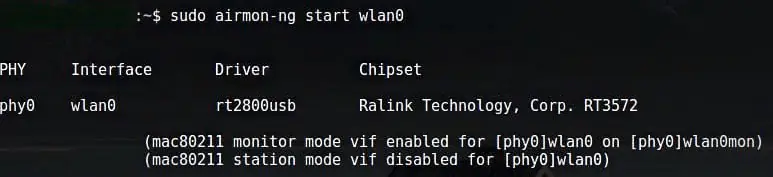Airmon-ng используется для чтения всех пакетов данных, даже если они нам не отправляются. Он контролирует трафик, принимаемый только в проводных/беспроводных сетях. Адаптеры Wi-Fi в основном используются для подключения устройства к Интернету. Большинство ноутбуков, планшетов и мобильных телефонов имеют встроенную карту Wi-Fi.
В беспроводной среде данные передаются с устройства в Интернет в виде пакетов путем отправки запроса пакета на маршрутизатор. Маршрутизатор получает этот пакет из Интернета и, получив веб-страницу, отправляет ее обратно на устройство в виде пакетов. Он контролирует весь трафик, идущий на все устройства. Здесь на помощь приходит инструмент airmon-ng, который контролирует пакеты, отправляемые через ethernet или wifi-карту.
Использование Airmon-ng в Kali Linux
Для этичного хакера он используется для перехвата всех этих пакетов, чтобы проверить, уязвим маршрутизатор или нет. Он также используется для проверки того, уязвима ли сеть к каким-либо угрозам или нет. В нем содержится вся важная информация о каждом устройстве. Кроме того, он используется для наблюдения за широко распространенным трафиком.
Если у вас есть беспроводной адаптер, поддерживающий режим монитора, то вы можете легко настроить беспроводной интерфейс.
Настроим беспроводные карты на включение режима монитора:
Для этого мы воспользуемся POSIX-скриптом sh, специально предназначенным для выполнения этой функции:
| 1 | sudo airmon-ng --help |
| 1 | $usage: airmon-ng <start|stop|check> <interface> [channel or frequency] |
Просмотр состояния интерфейса
Для просмотра состояния интерфейса введите в терминал следующую команду:
| 1 | sudo airmon-ng |
Убить фоновые процессы
Чтобы проверить, не запущена ли какая-либо программа в фоновом режиме, используйте следующий синтаксис
| 1 | sudo airmon-ng check |
Вы также можете завершить любой процесс, который, по вашему мнению, мешает работе airmon_ng или занимает память:
| 1 | sudo airmon-ng check kill |
Как включить режим монитора с помощью Airmon-ng
Если вы пытались включить режим монитора с помощью iw и потерпели неудачу, то лучше всего попробовать включить режим монитора другим способом.
Для начала необходимо получить информацию о беспроводном интерфейсе
| 1 | sudo airmon-ng |
Конечно, желательно уничтожить все процессы, которые могут помешать использованию адаптера в режиме монитора. Для этого можно воспользоваться программой airmon-ng или выполнить следующую команду.
| 1 2 | sudo airmon-ng check sudo airmon-ng check kill |
Теперь мы можем включить режим монитора без каких-либо помех.
| 1 | sudo airmon-ng start wlan0 |
| 1 | sudo iwconfig |
Теперь можно использовать следующие команды для отключения режима монитора и возврата в управляемый режим.
| 1 | sudo airmon-ng stop wlan0mon |
Выполните команду для перезапуска сетевого менеджера.
| 1 | sudo systemctl start NetworkManager |
Как отключить NetworkManager, препятствующий работе в режиме монитора
| 1 | sudo systemctl stop NetworkManager |
Заключение
Включение режима монитора - лучший способ сниффинга и мониторинга. Существует несколько способов использования airmon-ng, и лучший способ использования airmon-ng - это включение с его помощью режима монитора. Каждый способ не работает для каждого адаптера. Поэтому, если ваш адаптер ведет себя не так, как ожидалось, вы можете использовать любой способ.